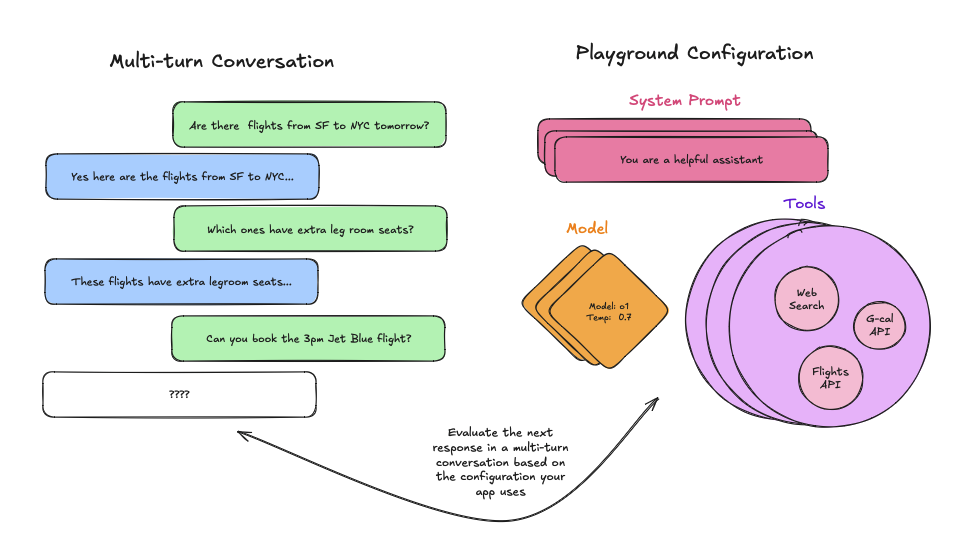
기존 실행에서 시작하기
먼저 다중 턴 대화를 적절히 추적했는지 확인한 후, 추적 프로젝트로 이동합니다. 추적 프로젝트에 들어간 후 다음과 같이 실행을 열고 LLM 호출을 선택한 다음 플레이그라운드에서 엽니다: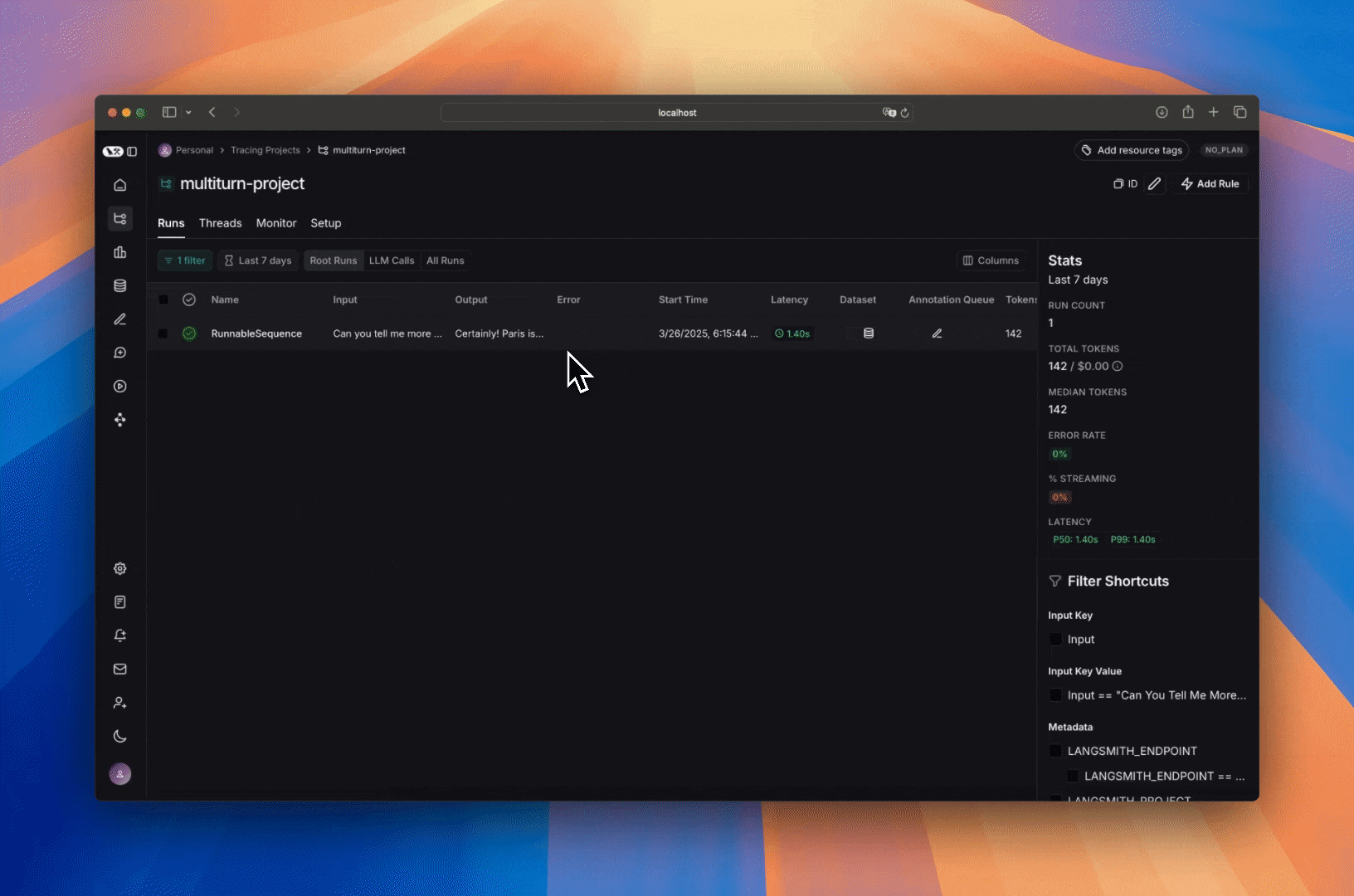
데이터셋에서 시작하기
시작하기 전에 데이터셋을 설정했는지 확인하세요. 다중 턴 대화를 평가하려면 입력에 메시지 목록을 포함하는 키가 있어야 합니다. 데이터셋을 생성한 후 플레이그라운드로 이동하여 평가를 위해 데이터셋을 로드합니다. 그런 다음 프롬프트에 메시지 목록 변수를 추가하되, 메시지 목록을 포함하는 입력의 키와 동일한 이름을 지정해야 합니다: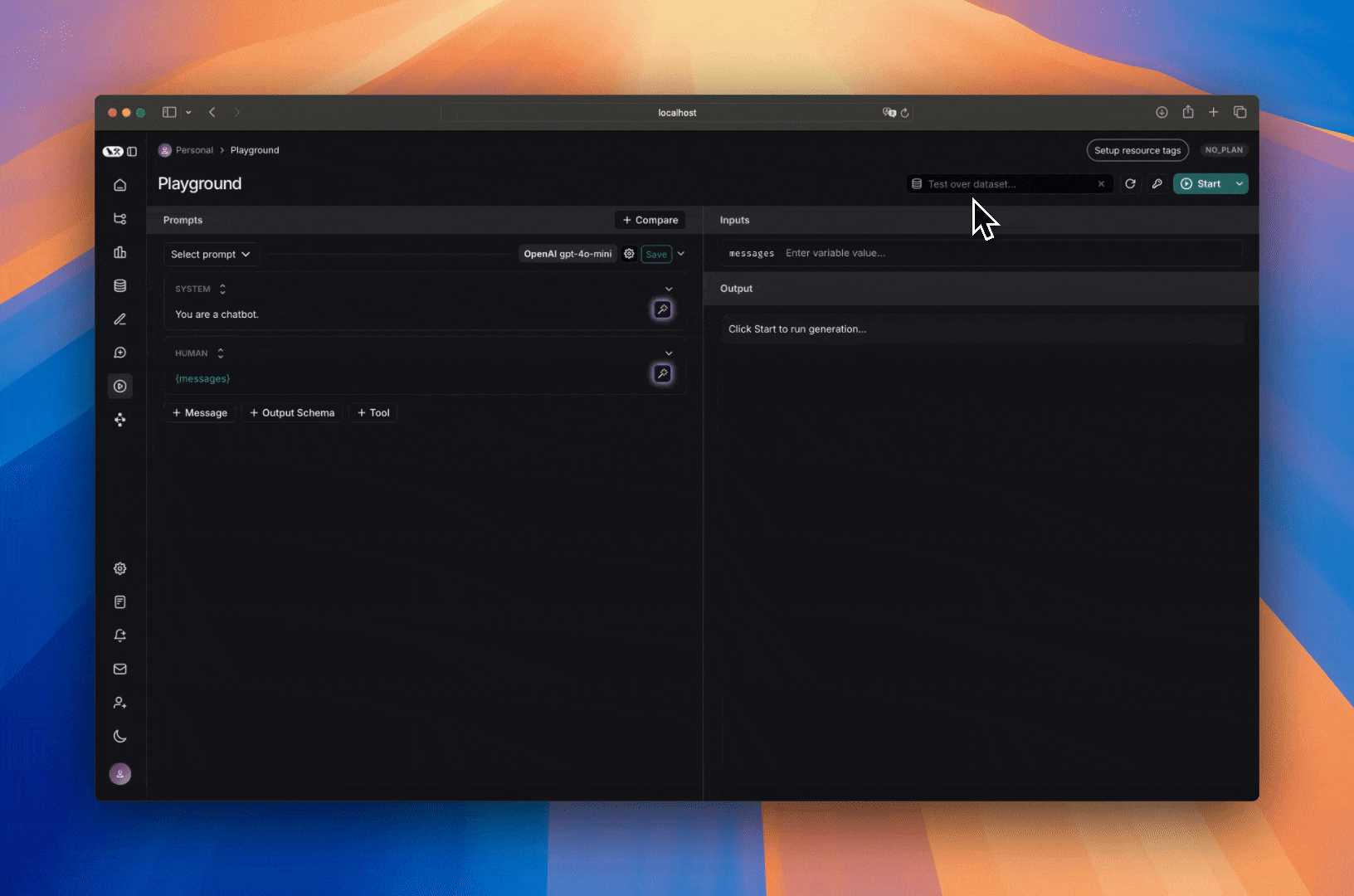
수동으로 생성하기
다중 턴 대화를 수동으로 생성하는 방법은 두 가지입니다. 첫 번째 방법은 프롬프트에 메시지를 추가하는 것입니다: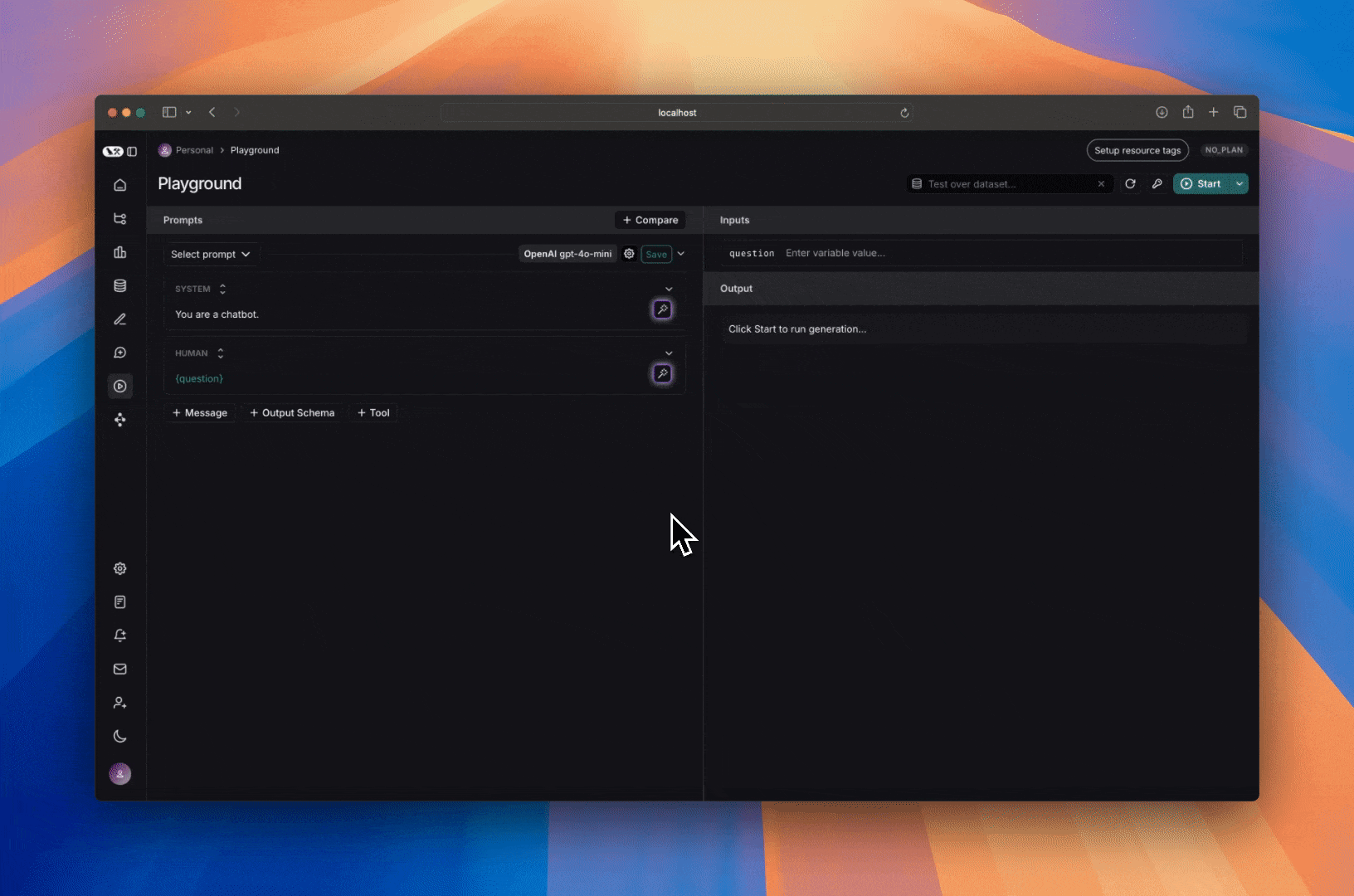
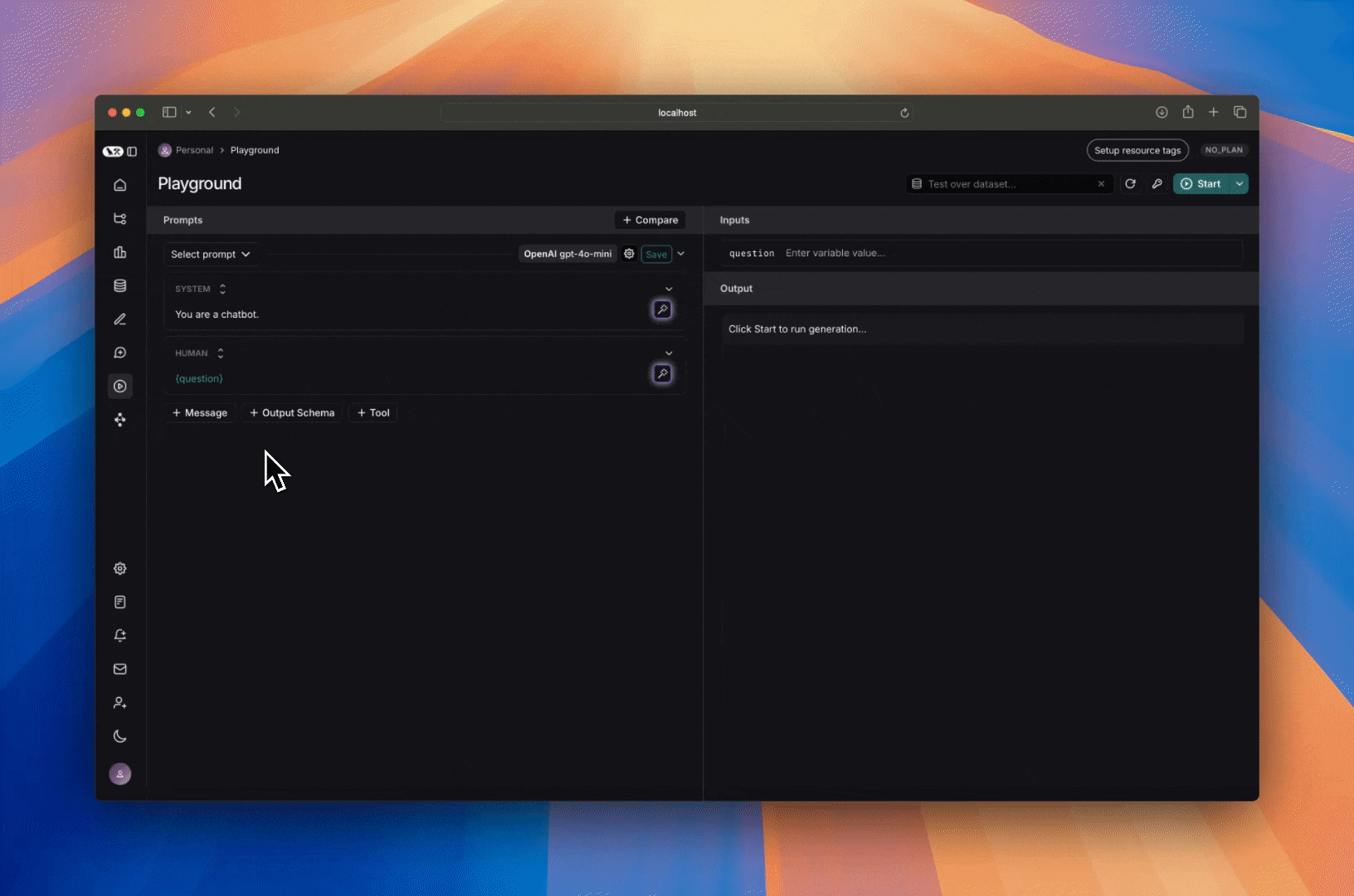
Messages List 변수 자리에 모든 다중 턴 대화를 배치할 수 있어 다양한 실행에서 이 프롬프트를 재사용할 수 있습니다.

